Wix ストア:最低購入額を設定する
3分
この記事内
- 最低購入額を設定する
- FAQ(よくある質問)
最低購入額を設定して、ビジネスにとって利益にならない注文の配送や配達を避けることができます。買い物客が最低注文額に満たしていない商品をカートに追加すると、さらに注文を追加するよう促されます。
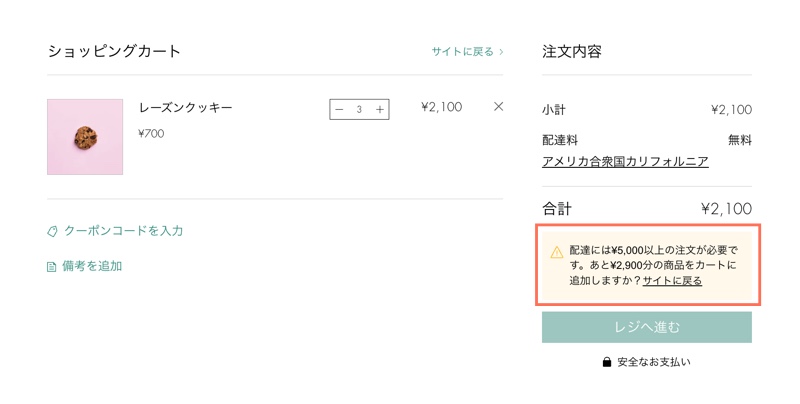
ヒント:
カートにメッセージが表示されるのは、顧客が最低購入額に達したかどうかを判断するのに十分な情報がある場合のみです。
顧客が購入手続き画面に進むと、注文を完了しようとした際に通知が表示されます。
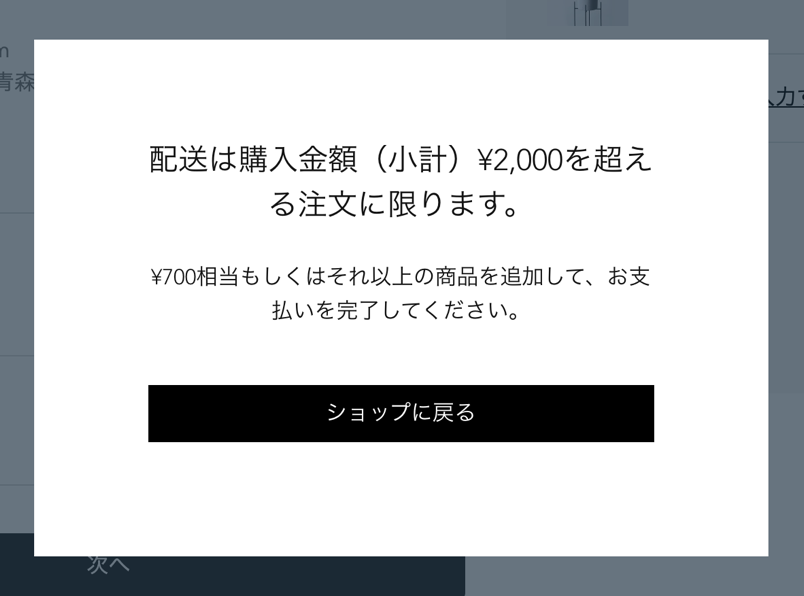
最低購入額を設定する
サイトダッシュボードの「ストア在庫・商品」設定から注文の最低購入額を設定します。
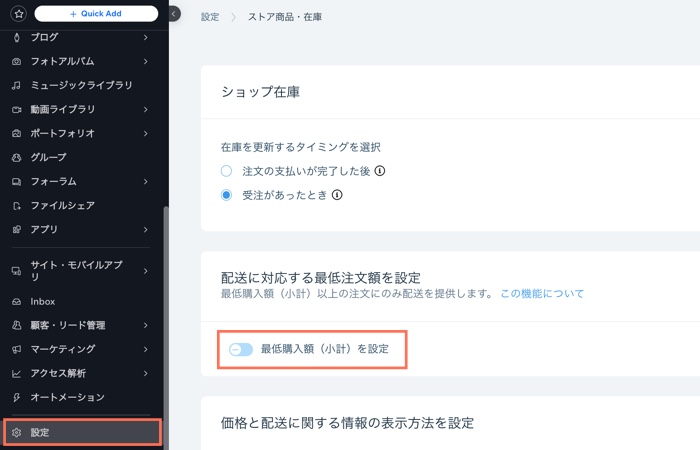
最低購入額を設定する方法:
- サイトダッシュボードの設定にアクセスします。
- 「ストア商品・在庫」をクリックします。
- 「最低購入額(小計)を設定」トグルを有効にします。
- 購入手続きを完了するための最低購入額を入力します。
FAQ(よくある質問)
最低購入額についての詳細は、以下の質問をクリックしてください。
商品ごとに最小購入額または最大購入額の制限を設定することはできますか?
最低購入金額はデジタル商品とドロップシッピング商品に適用されますか?
最低購入金額は直接配達と店頭受け取りの注文にも適用されますか?
最低購入金額は Wix メンバーズアプリまたはその他の販売チャネルからの注文に適用されますか?
消費税は最低購入金額の計算に含まれますか?
最低購入金額に満たしていない顧客には、カートにメッセージが表示されますか?
ショップに最低購入金額があることを顧客に知らせるにはどうすればよいですか?
ビジネスに必要な最低購入金額を計算するにはどうすればいいですか?



